
Передача архитектурных моделей из Archicad в 3ds Max часто сопровождается потерей геометрии, материалов или структуры сцены. Причина – различие в принципах построения BIM-моделей и систем визуализации. Archicad использует параметрическую логику и IFC-структуру, тогда как 3ds Max требует точную меш-сетку и текстурированные поверхности. Чтобы избежать ошибок, важно использовать правильный формат экспорта и соблюдать порядок подготовки модели.
Наиболее стабильным форматом передачи данных является .FBX. При экспорте из Archicad необходимо активировать опции сохранения UV-координат и объединения одинаковых материалов. Также рекомендуется отключить автоматическое сглаживание и следить за масштабом сцены. Использование Archicad Connection Add-On от Autodesk значительно повышает совместимость объектов при передаче через формат .FBX, особенно при экспорте крупных моделей с множеством текстур.
В 3ds Max перед импортом следует задать точное совпадение систем координат и единиц измерения. Это предотвращает искажение модели и сохранение пропорций. После импорта стоит проверить корректность нормалей и, при необходимости, использовать модификаторы Normal или Editable Poly для ручной корректировки. Для сохранения материалов важно убедиться, что все текстуры сохранены в относительных путях и совместимы с рендер-движком, используемым в 3ds Max (например, V-Ray или Arnold).
Выбор оптимального формата файла для экспорта из Archicad

Наиболее надёжный способ переноса модели из Archicad в 3ds Max – экспорт в формате .FBX. Этот формат сохраняет геометрию, структуру слоёв, материалы и координаты объектов, что критично при работе со сложными архитектурными сценами. Важно убедиться, что в настройках экспорта FBX активированы параметры сохранения текстур и правильной локальной оси объектов.
Если необходимо сохранить точную структуру материалов и UV-развёртку, используйте FBX с включённой опцией «Textures Embedded». Это позволит избежать потерь при переносе текстур в 3ds Max, особенно при последующей настройке визуализации с помощью V-Ray или Corona Renderer.
Формат .3DS устарел, имеет ограничение по числу полигонов и не поддерживает современные материалы. Использовать его допустимо только при переносе простых сцен без сложной текстурной развертки.
Экспорт в .OBJ возможен, но требует ручной настройки материалов в 3ds Max. Этот формат не поддерживает анимацию и слои, однако может быть полезен, если требуется максимально «чистая» геометрия без лишней информации.
Форматы .SKP и .DAE часто создают проблемы с масштабом и локальной системой координат. Их применение оправдано только в специфических случаях, например, при промежуточной передаче модели через SketchUp или Blender.
Для достижения максимального соответствия модели Archicad в 3ds Max рекомендуется использовать FBX-экспорт с предварительной оптимизацией сцены: удаление ненужных элементов, конвертация сложной геометрии в меш-объекты и настройка координатной системы под Y-up (стандарт 3ds Max).
Настройка параметров экспорта в Archicad для сохранения структуры модели

Перед экспортом модели в 3ds Max необходимо точно настроить параметры в Archicad, чтобы избежать потери слоёв, иерархии объектов и материалов. Следуйте пошаговой инструкции:
- Откройте диалоговое окно экспорта: Файл → Сохранить как и выберите формат 3D Studio Files (*.3ds).
- В появившемся окне установите флажок Сохранять структуру по слою (By Layer). Это позволит сохранить группировку элементов по слоям, что критично для организации сцены в 3ds Max.
- В разделе Материалы выберите опцию Использовать текстуры Archicad. Убедитесь, что пути к текстурам не содержат кириллицу и пробелы – это может вызвать ошибки при импорте.
- Для сохранения вложенной иерархии объектов включите Группировать по элементам (Group by Element). Это обеспечит соответствие структуры Archicad и сцены в 3ds Max.
- Отключите автоматическую оптимизацию геометрии. Флажок Оптимизировать геометрию должен быть снят – иначе Archicad объединит повторяющиеся элементы, нарушив исходную структуру.
- При наличии сложных объектов (перила, фасады) активируйте опцию Экспортировать как GDL объекты для более корректного представления формы.
Экспорт выполняйте из 3D-окна с включёнными только нужными слоями. Избегайте экспорта из перспективного вида – используйте аксонометрию для стабильного результата.
Импорт файлов в 3ds Max с сохранением геометрии и материалов
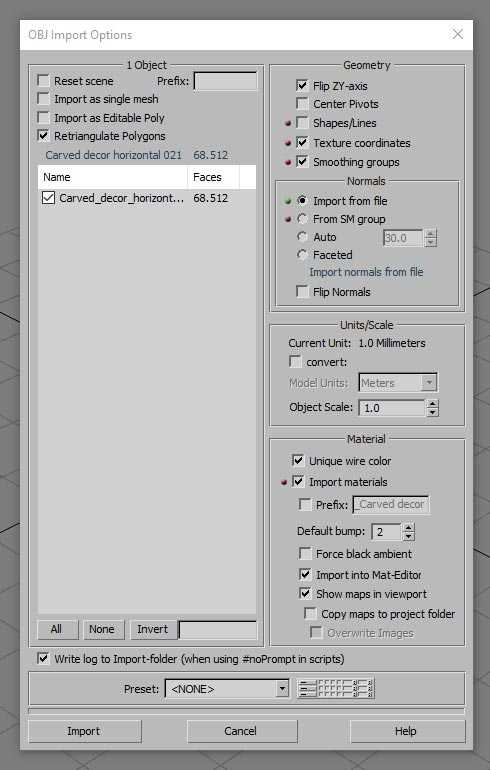
Для корректного импорта модели из Archicad в 3ds Max необходимо использовать формат .FBX, так как он обеспечивает наилучшую совместимость при передаче геометрии и материалов. В Archicad при экспорте в .FBX обязательно активируйте опции «Export Materials» и «Keep Hierarchy», чтобы сохранить структуру сцены и шейдеры.
Перед экспортом убедитесь, что все элементы модели сгруппированы логически и не содержат вложенных морфов без материалов – такие элементы часто теряют шейдеры при импорте. Используйте только стандартные Archicad-материалы или создайте собственные на базе физических текстур (PBR), присвоив им уникальные имена на латинице. Это важно для корректной замены текстур в 3ds Max.
В 3ds Max импортируйте файл через File → Import → Import… и выберите тип файла .FBX. В появившемся окне установите следующие параметры:
| Geometry → Smoothing Groups | включено |
| Geometry → Preserve Instances | включено |
| Materials → Convert Materials to VRay | если используется VRay |
| Axis Conversion | Z-up (если исходная сцена была в Z-ориентированной системе) |
| Units → Automatic | включено |
После импорта проверьте карту текстур в Material Editor. Если пути к текстурам сбились, используйте Asset Tracking для массовой переустановки ссылок. Также рекомендуется запечь нормали и сглаживание при помощи модификатора «Normal» или «Smooth», чтобы избежать артефактов на изогнутых поверхностях.
Для сложных объектов, особенно с прозрачными или блестящими материалами, проверьте корректность параметров Refraction и Reflection. В случае замены материалов вручную – импортируйте только геометрию, отключив «Import Materials» в настройках FBX, чтобы избежать конфликта шейдеров.
Следуя этим рекомендациям, можно добиться точного переноса как геометрии, так и визуальной составляющей модели из Archicad в 3ds Max без последующей ручной доработки.
Решение проблем с UV-разверткой и текстурами после импорта
После импорта модели из Archicad в 3ds Max часто возникают ошибки с UV-разверткой: наложения, смещения и искажения текстур. Эти проблемы связаны с тем, что Archicad генерирует UV автоматически, без учета специфики визуализации в 3ds Max.
- Перед экспортом из Archicad активируйте экспорт в формате .3ds или .fbx с включённой опцией «Preserve Textures». В .fbx предпочтительно, так как он сохраняет больше данных о координатах UV.
- Откройте модель в 3ds Max и примените модификатор Unwrap UVW к каждому объекту, у которого наблюдаются искажения. Используйте опцию «Edit» для ручной коррекции UV-развертки.
- Если текстура отображается растянутой, проверьте, сохранена ли плотность UV. Выберите все UV-острова и используйте опцию «Pack UVs» для равномерного распределения на 0-1 пространстве текстурной карты.
- Текстуры, экспортированные из Archicad, могут иметь некорректные пути. Откройте Asset Tracking в 3ds Max и убедитесь, что все ссылки на файлы текстур корректны и ведут к существующим файлам.
- При потере тайлинга используйте модификатор UVW Map, выбрав нужный тип проекции (Box, Planar, Cylindrical) и отрегулировав размеры вручную в соответствии с реальными масштабами модели.
- Не используйте автоматические средства переназначения материалов при импорте. Назначьте новые материалы вручную через Slate Material Editor с корректными текстурными координатами.
При работе со сложной геометрией, импортированной из Archicad, рекомендуется предварительно оптимизировать сетку – примените ProOptimizer или вручную удалите скрытые и ненужные полигоны, чтобы упростить развертку и снизить риск конфликтов при наложении текстур.
Сохранение слоев и иерархии объектов при переносе сцены

При экспорте модели из Archicad в 3ds Max критически важно сохранить структуру проекта: слои, группы и иерархию объектов. Это обеспечит корректную работу с материалами, анимацией и освещением на стадии визуализации.
Для начала в Archicad следует использовать экспорт в формат .3ds или .fbx. Формат .fbx предпочтительнее, так как он поддерживает вложенные структуры и сохраняет больше метаданных. Перед экспортом необходимо грамотно организовать слои: убедитесь, что объекты сгруппированы логически и размещены по слоям с уникальными именами.
В диалоговом окне экспорта .fbx активируйте опцию “Экспортировать по слоям” (в Archicad 24 и выше эта настройка доступна через Publisher или File > Save As). Это сохранит структуру диспетчера слоев, что особенно важно при работе с большим количеством элементов.
В 3ds Max при импорте .fbx используйте FBX Importer с активированными настройками: Preserve Instances, Convert Units и Layer Hierarchy. Убедитесь, что в разделе Geometry установлены галочки на Combine Meshes: off – это предотвратит слияние объектов в один элемент и сохранит иерархическую структуру сцены.
Для контроля структуры после импорта откройте Scene Explorer или Layer Manager в 3ds Max. Иерархия должна дублировать структуру Archicad: элементы по слоям, группы – в виде вложенных объектов, наименования – идентичны исходным.
Если импорт прошёл с нарушениями, причиной может быть неправильная подготовка сцены в Archicad: удалите неиспользуемые слои, проверьте вложенность объектов и избегайте применения вложенных групп без именования. Имя каждого элемента должно быть уникальным и не содержать спецсимволов, чтобы избежать конфликтов в 3ds Max.
Для повторного импорта рекомендуется использовать сохранённые пресеты FBX в Archicad и 3ds Max – это минимизирует человеческий фактор и ускоряет процесс переноса.
Устранение ошибок масштабирования и координат при переносе

При экспорте модели из Archicad в 3ds Max наиболее частая проблема – несоответствие масштаба. Archicad использует миллиметры как базовую единицу, тогда как 3ds Max по умолчанию работает в дюймах или сантиметрах. Чтобы избежать искажений, в настройках экспорта IFC или DWG следует явно указать единицы измерения, соответствующие миллиметрам. В 3ds Max необходимо проверить параметры сцены и установить единицы в миллиметры до импорта.
Ошибки координат возникают из-за различий в системах координат: Archicad использует правостороннюю систему с осью Z вверх, 3ds Max – левостороннюю с осью Z вверх. Для корректного позиционирования модели применяйте в 3ds Max модификатор Mirror по оси X сразу после импорта. Также важно сбросить трансформации (Reset XForm) перед началом работы с объектами, чтобы устранить скрытые смещения и повороты.
Если модель содержит сложные группы или компоненты, их лучше разбить в Archicad на отдельные элементы перед экспортом, чтобы избежать смещений и ошибок в иерархии объектов. При импорте в 3ds Max следует использовать опцию объединения по группам, чтобы сохранить структуру без потерь.
Для проверки точности переноса рекомендуют использовать привязки по точкам и измерительные инструменты 3ds Max, сверяя ключевые размеры и позиции с исходной моделью. При расхождениях корректируйте масштаб через числовое значение в панели трансформаций, а не вручную, чтобы сохранить точность до тысячных долей.
Автоматические скрипты и плагины для конвертации часто не учитывают специфику обеих программ, поэтому для крупных проектов целесообразно создавать собственные макросы, контролирующие единицы и координаты на этапе импорта.
Подготовка сцены в Archicad для дальнейшей визуализации в 3ds Max

Перед экспортом модели из Archicad важно оптимизировать структуру сцены, чтобы избежать лишних элементов и упростить дальнейшую работу в 3ds Max. В первую очередь необходимо очистить проект от временных и скрытых объектов: удалить неиспользуемые слои, выключить или удалить вспомогательные конструкции и аннотации.
Управление слоями играет ключевую роль. Все элементы, не предназначенные для визуализации, следует перевести в отдельные слои и выключить видимость. Это снизит нагрузку на импорт и улучшит производительность в 3ds Max.
Рекомендуется привести геометрию к единому масштабу и координатам. Используйте функцию Сброс координат, чтобы позиционировать модель в начале системы координат (0,0,0). Это облегчит навигацию и точное размещение камеры в 3ds Max.
Перед экспортом отключите применение сложных материалов и текстур, специфичных для Archicad. В 3ds Max материалы назначаются заново, поэтому лучше экспортировать геометрию с базовыми параметрами, исключая эффекты освещения и сложные текстурные карты.
Используйте формат IFC или 3DS с тщательно настроенными параметрами экспорта: отключите экспорт мелких деталей, таких как крепежные элементы, которые не влияют на визуализацию. В настройках экспорта рекомендуется активировать опцию объединения объектов по материалам, чтобы минимизировать количество отдельных элементов в сцене 3ds Max.
Наконец, перед экспортом обязательно проверьте модель на наличие геометрических ошибок – пересекающихся поверхностей, незамкнутых контуров и лишних вершин. Такие дефекты могут вызвать артефакты при рендеринге и замедлить работу в 3ds Max.
Вопрос-ответ:
Какие основные форматы файлов поддерживаются при экспорте модели из Archicad для работы в 3ds Max?
Для передачи модели из Archicad в 3ds Max обычно используются форматы IFC, DWG, 3DS и OBJ. Формат IFC сохраняет структуру здания и параметры элементов, что полезно для архитектурного и строительного анализа. DWG часто применяют для переноса чертежей и отдельных элементов, но он может потерять 3D-геометрию. 3DS и OBJ лучше подходят для работы с визуализацией, поскольку сохраняют трёхмерную геометрию и текстуры, однако при их использовании можно столкнуться с потерями в параметрических данных. Выбор формата зависит от целей и дальнейшей обработки модели в 3ds Max.
Какие проблемы могут возникнуть при импорте модели из Archicad в 3ds Max, и как их избежать?
При переносе модели из Archicad в 3ds Max часто встречаются такие трудности, как потеря текстур, искажение геометрии или дублирование элементов. Эти проблемы возникают из-за несовпадения форматов и особенностей обработки данных в обеих программах. Чтобы избежать подобных ошибок, рекомендуется перед экспортом тщательно очистить модель в Archicad, удалить лишние элементы и применить единый масштаб. Также стоит выбирать формат, который максимально сохраняет необходимую информацию, например, использовать FBX для сохранения текстур и анимаций. После импорта в 3ds Max полезно проверить и при необходимости поправить материалы и координаты UV.
Как правильно подготовить модель в Archicad перед экспортом для минимизации потерь при переносе в 3ds Max?
Перед экспортом следует провести несколько важных шагов. Во-первых, очистить модель от ненужных деталей, которые не требуются для визуализации, чтобы уменьшить размер файла и повысить производительность. Во-вторых, проверить и привести к единому масштабу все элементы, чтобы избежать несоответствий при импорте. В-третьих, настроить материалы в Archicad, чтобы они были проще и совместимы с 3ds Max, поскольку сложные шейдеры могут не перенестись корректно. Наконец, перед экспортом рекомендуется сохранить резервную копию проекта и протестировать экспорт на небольшом фрагменте модели, чтобы убедиться, что все параметры передаются корректно.
Можно ли сохранить анимации и камеры из Archicad при импорте модели в 3ds Max?
Стандартные методы экспорта моделей из Archicad обычно не поддерживают перенос анимаций и настроек камер в 3ds Max напрямую. Archicad больше ориентирован на архитектурное моделирование, а не на анимацию, поэтому его экспорт ограничен геометрией и параметрами материалов. Для работы с анимациями лучше создавать их уже в 3ds Max после импорта модели. Если же необходимо сохранить анимации, можно использовать сторонние плагины или конвертеры, но их применение требует дополнительной настройки и проверки. Что касается камер, их часто приходится настраивать заново в 3ds Max, чтобы получить нужные ракурсы и плавность движения.






